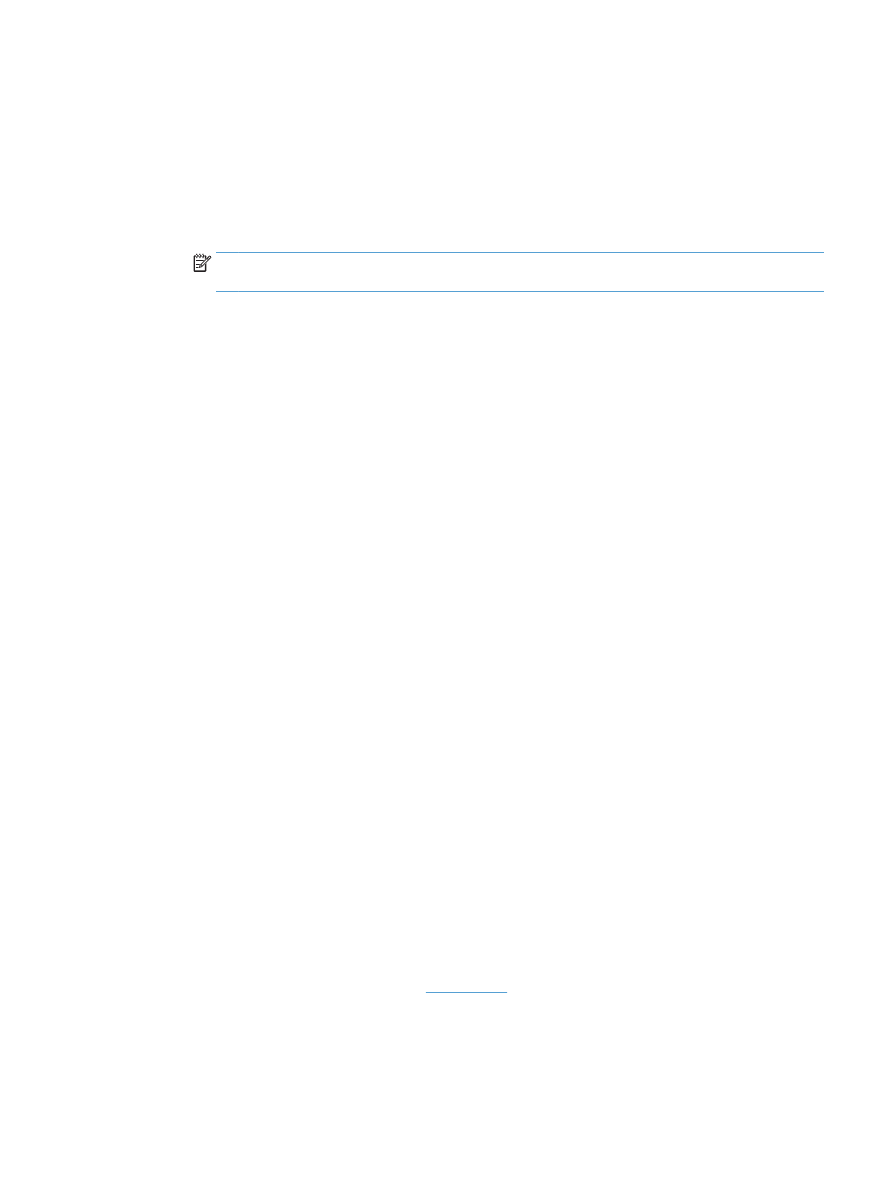
Басып шығару тапсырмасы үшін түс тақырыбын өзгерту (Windows)
1.
Бағдарламалық құралда Басып шығару опциясын таңдаңыз.
2.
Өнімді таңдап, Сипаттар немесе Параметрлер түймесін басыңыз.
3.
Color («Түс») жиекбелгісін басыңыз.
4.
Оны тазалау үшін HP EasyColor құсбелгіcін қойыңыз.
5.
Түс тақырыптары ашылмалы тізімінен түс тақырыбын таңдаңыз.
●
Әдепкі (sRBG): Бұл тақырып арқылы өнімді реттеп, RGB деректерін өңделмеген түрде басып
шығаруға болады. Бұл тақырыпты пайдаланғанда дұрыс көрсетілуі үшін түсті
бағдарламалық құралда немесе амалдық жүйеде басқару керек.
●
Жарқын (sRGB): Өнім орташа өңдердегі түс қанықтығын арттырады. Бұл тақырыпты
іскерлік сызбаларды басып шығару барысында пайдаланыңыз.
●
Фотосурет (sRGB): Өнім RGB түсін сандық шағын зертханада басылып шыққан фотосурет
ретінде бейнелейді. Өнім Default (sRBG) («Әдепкі» (sRGB)) тақырыбымен салыстырғанда
терең, қанық түстерді бейнелейді. Фотосуреттерді басып шығару кезінде осы тақырыпты
пайдаланыңыз.
●
Фотосурет (Adobe RGB 1998): sRGB қарағанда AdobeRGB түс кеңістігін пайдаланатын сандық
фотосуреттерді басып шығарғанда осы тақырыпты пайдаланыңыз. Бұл параметрді
пайдаланғанда бағдарламалық құралдағы түсті реттейтін функцияны өшіріп тастаңыз.
●
Ешқайсысы: Ешбір түс тақырыбы қолданылмады.
●
Өзгертпелі профайл: Түс шығысын дәл басқару мақсатында бапталған кіріс профилін
пайдалану үшін осы опцияны таңдаңыз (мысалы, нақты HP Color LaserJet өнімін эмуляциялау
үшін). Бапталған профильдерді
www.hp.com
торабынан жүктеңіз.
6.
Құжат сипаттары тілқатысу терезесін жабу үшін OK түймешігін басыңыз. Тапсырманы басып
шығару үшін Басып шығару тілқатысу терезесіндегі OK түймешігін басыңыз.
KKWW
Түсті басып шығару
83